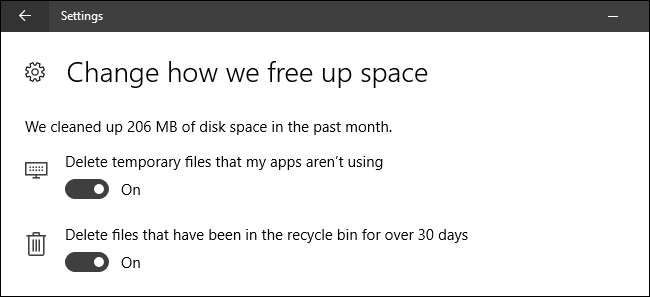
Windows 10 Aktualizacja twórców dodaje poręczną funkcję, która automatycznie czyści pliki tymczasowe i rzeczy, które znajdują się w Koszu od ponad miesiąca. Oto jak to włączyć.
ZWIĄZANE Z: 7 sposobów na zwolnienie miejsca na dysku twardym w systemie Windows
Windows 10 zawsze zawierał wiele plików ustawienia przechowywania których możesz użyć do zarządzania przestrzenią dyskową. Storage Sense, nowy dodatek w aktualizacji Creators Update, działa podobnie do zautomatyzowanej, uproszczonej wersji Czyszczenie dysku . Gdy funkcja Storage Sense jest włączona, system Windows okresowo usuwa wszystkie pliki w folderach tymczasowych, które nie są obecnie używane przez aplikacje, oraz wszelkie pliki w Koszu, które mają więcej niż 30 dni. Funkcja Storage Sense nie zwalnia tyle miejsca na dysku, co ręczne uruchomienie Oczyszczania dysku - lub czyszczenie innych plików innych niż Windows, których nie potrzebujesz - ale może pomóc w uporządkowaniu pamięci bez konieczności zastanawiania się.
Otwórz aplikację Ustawienia, naciskając Windows + I, a następnie kliknij kategorię „System”.
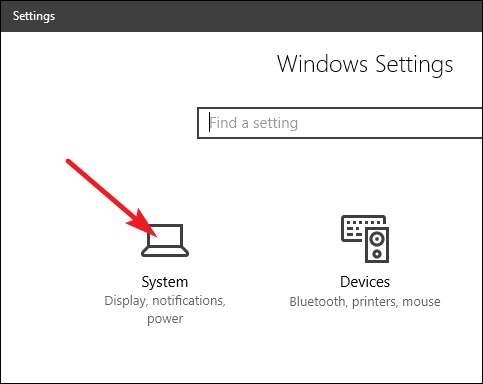
Na stronie „System” wybierz kartę „Storage” po lewej stronie, a następnie po prawej przewiń w dół, aż zobaczysz opcję „Storage Sense”. Włącz tę opcję.
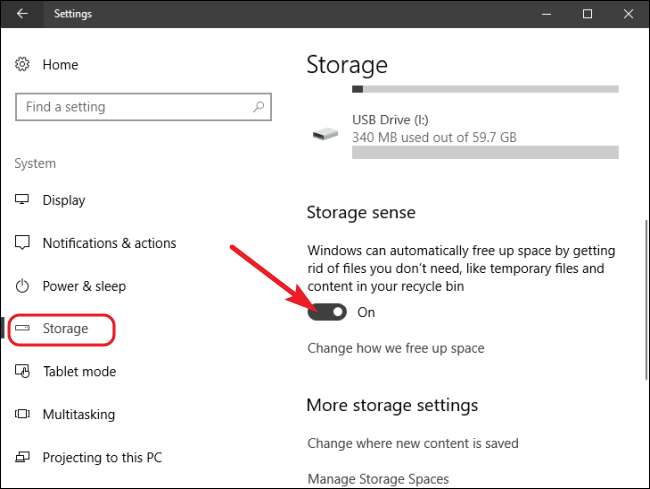
Jeśli chcesz zmienić to, co czyści Storage Sense, kliknij łącze „Zmień sposób zwalniania miejsca”.

Nie masz tutaj wielu opcji. Użyj dwóch przełączników, aby kontrolować, czy funkcja Storage Sense usuwa pliki tymczasowe, stare pliki Kosza, czy jedno i drugie. Możesz także kliknąć przycisk „Wyczyść teraz”, aby system Windows zaczął działać i teraz uruchomić procedurę czyszczenia.
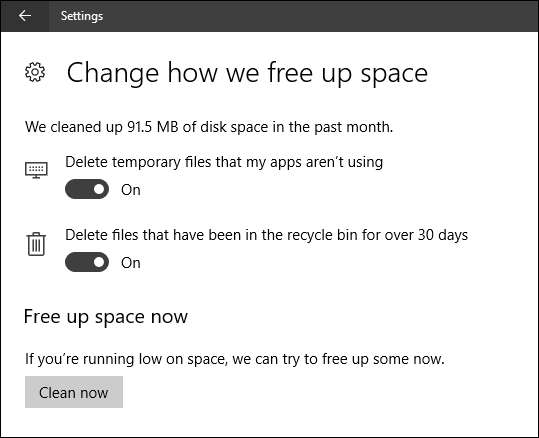
Mamy nadzieję, że z czasem ta funkcja będzie się rozszerzać i obejmować więcej opcji. Może jednak pomóc odzyskać trochę miejsca na dysku - zwłaszcza jeśli używasz aplikacji, które tworzą wiele dużych plików tymczasowych. W międzyczasie są inne sposoby na zwolnienie miejsca na dysku w systemie Windows które również mogą okazać się przydatne.
ZWIĄZANE Z: Jak korzystać z ustawień pamięci systemu Windows 10, aby zwolnić miejsce na dysku twardym






